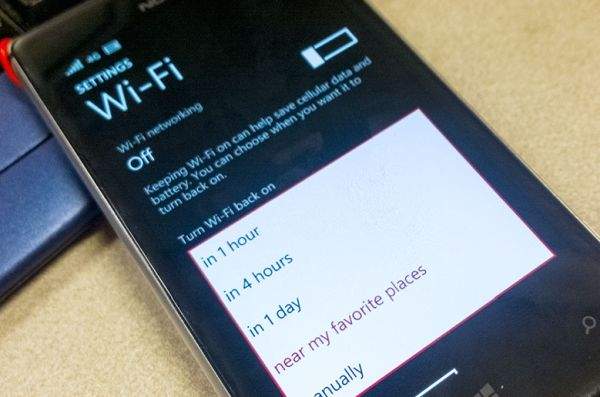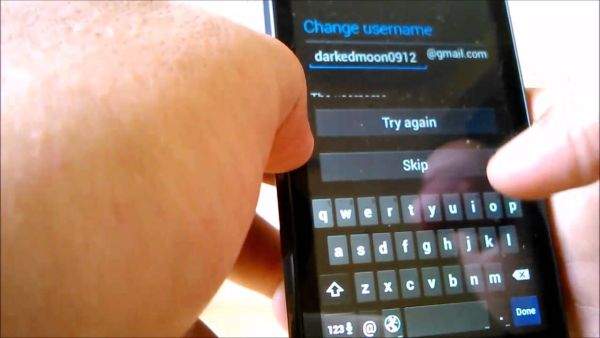Kupili ste novi Android uređaj, bilo da se radi o tabletu ili o pametnom telefonu i možda se pitate – što sada? Što treba prvo učiniti, što ne treba uopće raditi? Odgovore na ova i mnoga druga pitanja pronaći ćete u našem kratkom vodiču o tome kako namjestiti (što instalirati i kojim redom) vaš novi Android uređaj!
Ono što bi svaki korisnik trebao napraviti nakon što kupi novi Android uređaj jest ići kroz postupak instaliranja određenih stvari. Na početku postavljanja uređaja vaš uređaj će se spojiti sa Google Cloudom, što je u stvari vaš Google korisnički račun.
Ono što mi preporučujemo jest da (ako ga nemate) instalirate i postavite Google korisnički račun, jer su koristi koje ćete dobiti time velike. Neke od njih uključuju:
- Moći ćete imati više uređaja koji će biti spojeni na jedan korisnički račun.
- Svi vaši podaci koji se nalaze na vašem uređaju će imati sigurnosnu kopiju na Cloudu, što je super osiguranje u slučaju nekih neželjenih situacija (kao što je na primjer krađa uređaja), koje se nažalost događaju.
- Svi Android uređaji koji su spojeni na jedan korisnički račun će imati iste podatke. To znači da ćete na svakom Android uređaju moći ići na isti e-mail itd.
- Nakon što napravite neke izmjene u vezi vaših Cloud podataka, te izmjene će se automatski uskladiti na svim uređajima koji su povezani na isti korisnički račun.
- Ako kupite neku aplikaciju na jednome uređaju, tu istu aplikaciju ćete moći skinuti i instalirati na svim ostalim Android uređajima koji su spojeni na isti korisnički račun.
- Da biste uopće mogli skidati bilo kakve aplikacije (a neke ćete trebati skinuti) sa Google Trgovine, morate imati korisnički račun.
- Kreiranjem korisničkog računa svaka pretraga na Google Trgovini će biti više prilagođena vama i vašim preferencama.
Sada kada smo vidjeli koje su neke od prednosti posjedovanja Google korisničkog računa bilo bi dobro da krenemo na samu instalaciju. Prvi puta nakon što uključite vaš novi Android uređaj, ono što će vas se prvo pitati jest da postavite željeni jezik.
Nakon toga se trebate spojiti na internet. Najbolje je spajanje na WiFi konekciju (danas recimo sve veći broj kafića ima dostupan besplatan WiFi) koja je stabilna i kod koje je signal snažan.
U vezi spajanja na WiFi, nekoliko je izbora: postoje jednostavno ”otvorene” WiFi veze na koje se svatko može bez ikakvih problema spojiti i postoje one zaštićene. Problem kod otvorenih veza jest ta što otvorene veze imaju najslabiji sustav zaštite korisnika, dok one zaštićene uz zaštitu lozinkom, imaju i još neke dodatne načine putem kojih se korisnici štite.
Ono što vam mi preporučujemo jest da se uvijek spajate na zaštićene WiFi konekcije. Jedini problem naravno kod njih je poznavanje lozinke, no sigurni smo da to i neće biti takav problem te da ako ste na primjer kod neke prijateljice da će vam ona vrlo rado dati svoju lozinku.
Nakon što ste se spojili na internet putem WiFi-ja dobiti ćete izbor logiranja na već postojeći Google račun ili na kreiranje novoga. E-mail adresa koju koristite za bilo koji od ovih računa se računa kao Google korisnički račun: You Tube, Gmail, Google Apps, AdWords ili bilo koji drugi Googleov proizvod.
Ako već imate Google račun, upišite korisničko ime i lozinku da biste se ulogirali. Odmah nakon ulogiranja, svi vaši podaci, kao što su događaji koje ste predbilježili na kalendaru, e-mailovi i slično će se automatski uskladiti (sinkronizirati) sa vašim uređajem.
Ako nemate Google račun onda ga možete napraviti preko bilo kojeg od Android uređaja koje imate. Postupak kreiranja Google računa je jednostavan: odaberite korisničko ime, lozinku i –to je to.
Nakon toga će vam se pokazati poruka da trebate pričekati oko 5 minuta da bi se vaš uređaj spojio sa Google serverom, tako da tu treba biti malo strpljiv. Isto tako, velika većina novih Android uređaja danas imaju ugrađen GPS senzor koji u stvari služi za praćenje korisnika. Neki korisnici ne uključuju GPS, neki da. O vama osobno ovisi što ćete učiniti u ovome slučaju.
Ako je vaš Android uređaj već spojen na Google račun to je super jer na taj način sve vaše aplikacije, kontakte kao i kalendar mogu biti stavljeni na novi uređaj. Još jedna super stvar kod Google Clouda jest njegova mogućnost stvaranja sigurnosne kopije svega što imate.
Nakon što ste se ulogirali u vaš Google račun, vaš uređaj će započeti postupak usklađivanja sa Cloudom. Ako ste neke aplikacije već instalirali, one će biti vraćene na vaš novi Android uređaj. Ovisno o tome koliko aplikacija ste imali instalirano, Cloudu će trebati više ili manje vremena za usklađivanje.
Idući korak je postavljanje datuma i vremena. Ovo se može napraviti automatski preko mreže ili to možete sami napraviti. Ovisno o tome gdje živite, postavljanje vremena i vremenske zone se može razlikovati, tako da bi najsigurnije bilo da ovo napravite sami.
Počnite određivanjem vremenske zone, a nakon toga postavljanjem datuma i vremena kao i načina na koji želite da vam se datum i vrijeme prikazuju (na primjer za vrijeme može biti ili 13:00, ili 01:00 p.m.).
Nakon što ste postavili vrijeme pokazati će vam se detaljniji izbornik u vezi Google korisničkog računa u kojemu ćete moći staviti svoju sliku, mijenjati lozinku, staviti datum rođenja i sl.
Ovo bi bile neke osnove korištenja Android uređaja za početnike ili za one koji su sa nekog drugog OS-a prešli na Android. Nakon što ste postavili vaš Google korisnički račun – spremni ste za rad. Dobrodošli u veliku Google obitelj, obitelj koja svake godine bilježi sve veći broj korisnika!
Što se tiče korištenja aplikacija, skidanja, instaliranja i brisanja, to je nešto što bismo mogli obraditi nekom drugom prilikom jer je to nešto što ipak ‘nadilazi’ osnove korištenja Android uređaja.
Jedan savjet za kraj: prije nego što počnete puniti i baš koristiti vaš novi Android uređaj, dobro bi bilo dopustiti da se baterija uređaja do kraja isprazni i nakon toga ga staviti na punjač nekih 5-6 sati. Na taj način će se formirati baterija uređaja i omogućiti da on iskoristi svaki mAh kojeg baterija vašeg uređaja ima.
Piše: I.H.